Если вы испытываете нестабильную, прерывистую и ненадежную сотовую сеть на своем смартфоне, даже если у вас есть надежное соединение Wi-Fi, у вас есть возможность использовать функцию вызовов Wi-Fi. С ним голосовые вызовы маршрутизируются через Wi-Fi, а не через вашего оператора. Преимущество использования звонков по Wi-Fi заключается в том, что оно не влияет на стоимость вашего счета и повышает четкость голоса.
Однако эта функция не всегда работает идеально. Если звонки по Wi-Fi не работают на вашем Android-смартфоне, ознакомьтесь с пошаговым руководством ниже, чтобы снова включить его. Проверять Как отключить звонки по Wi-Fi на Android.

Как работают звонки через Wi-Fi?
Как следует из названия, Wi-Fi Calling использует сеть Wi-Fi для обычных телефонных звонков. Это особенно полезно, когда у вас дома или в офисе слабый прием сотовой связи. Эта функция доступна как на устройствах Android, так и на iPhone.
Поскольку телефонный звонок осуществляется через Wi-Fi, вероятность того, что вызов будет прерван или нестабилен, меньше, если вы подключены к надежной сети.
Теперь вот несколько исправлений, которые вы можете попробовать, если вызовы Wi-Fi не работают на Android. Как и в большинстве советов по Android, меню, параметры и ярлыки могут немного отличаться в зависимости от вашего устройства и версии ОС.
1. Проверьте, включена ли функция «Вызовы по Wi-Fi» в настройках.
Первое, что вы должны проверить, это то, что функция Wi-Fi Calling включена. Возможно, вы еще не включили его или отключили по ошибке. Эта функция не включена на большинстве телефонов, что может зависеть от оператора связи и модели устройства.
Чтобы проверить, включены ли звонки по Wi-Fi, выполните следующие действия:
- Запустите приложение «Настройки» на своем телефоне Android.
- Используйте строку поиска для поиска «Вызовы по Wi-Fi». Кроме того, вы можете отправиться в Сеть и Интернет -> Мобильные данные или Сотовые данные.
- Там вы найдете опцию «Подключиться через Wi-Fi». Если вы не видите эту опцию, значит, ваш оператор не предоставляет эту функцию.
- Нажмите кнопку переключения, чтобы включить эту функцию.

Теперь при совершении звонков вы должны видеть свою сеть Wi-Fi рядом со значком оператора связи в строке состояния.
2. Перезагрузите роутер и телефон
Если вызовы по Wi-Fi включены, но не работают должным образом, попробуйте перезагрузить телефон и маршрутизатор. Всегда рекомендуется делать это, когда у вас возникают проблемы с подключением к Wi-Fi или у вас возникают временные проблемы на вашем телефоне. Это факт, что вы можете легко решить большинство проблем, просто перезагрузив устройство.
Чтобы перезагрузить телефон Android, нажмите и удерживайте кнопку питания, пока не станут доступны параметры питания. Затем нажмите Перезагрузить. Это должно временно устранить некоторые проблемы, такие как медленное соединение Wi-Fi. Проверять Почему мой Wi-Fi такой медленный? Вот как это исправить.
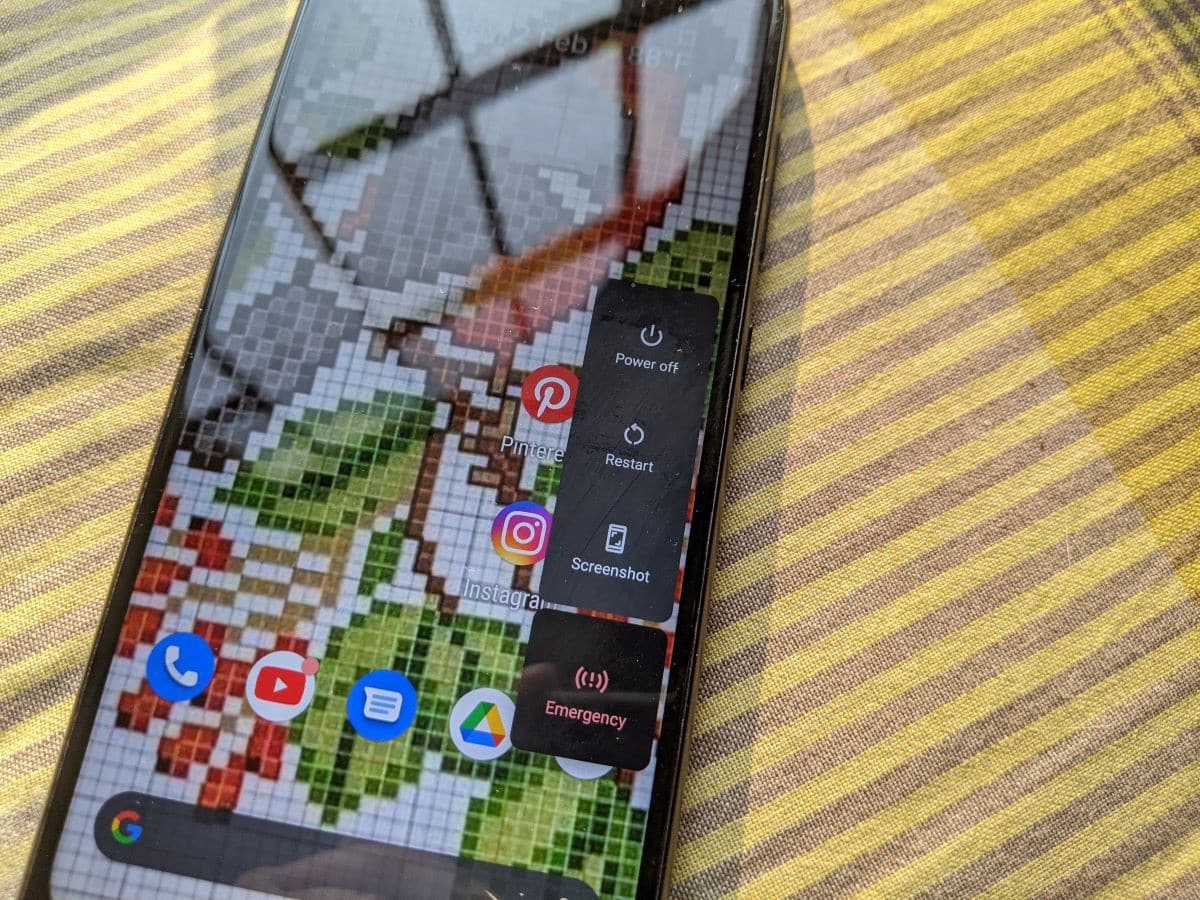
3. Проверьте наличие новых обновлений программного обеспечения.
При любой проблеме с телефоном всегда следует проверять наличие новых обновлений программного обеспечения. Если они доступны, обновление может решить проблему, с которой вы столкнулись, поэтому вам следует установить его.
Вот как проверить наличие обновлений программного обеспечения на вашем устройстве:
- Откройте приложение «Настройки».
- Перейдите в «Система» (или «О телефоне» на старых устройствах).
- Ищу Обновления или же системное обновление , который часто входит в число дополнительных параметров.
- Нажмите на Проверить обновления И установите все новые доступные обновления.
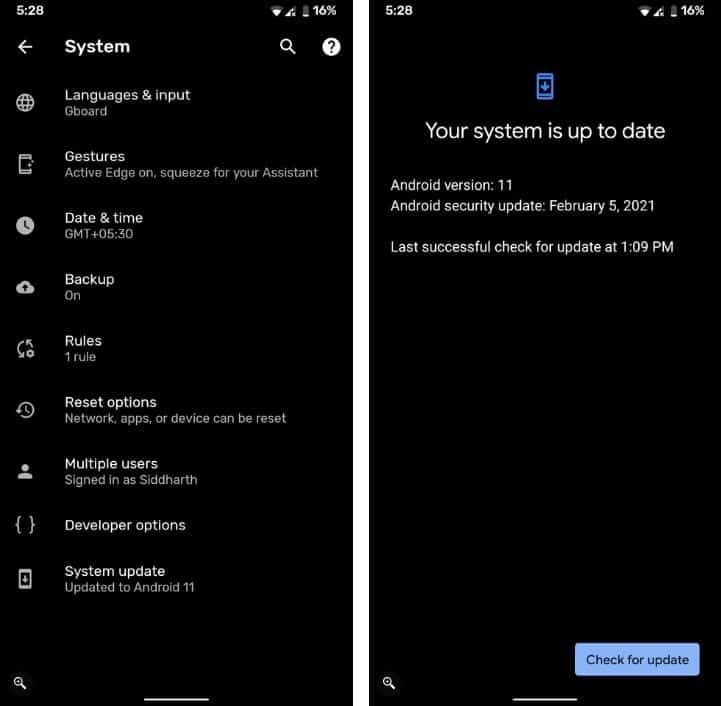
4. Проверьте, доступны ли звонки по Wi-Fi на вашем телефоне и операторе.
Если ваш оператор не поддерживает вызовы по Wi-Fi, эта функция, очевидно, не будет работать на вашем телефоне Android. Кроме того, ваш смартфон также должен поддерживать эту функцию.
Кроме того, если вы не видите функцию «Вызовы по Wi-Fi» нигде в приложении «Настройки», как упоминалось в первом шаге выше, возможно, ваше устройство не поддерживает эту функцию.
Вам также следует выполнить поиск в Интернете или связаться со своим оператором связи, чтобы узнать, доступны ли звонки по Wi-Fi в их сети. Если ваш оператор не предлагает его, спросите, когда он будет доступен. Вы также можете рассмотреть возможность перехода на новую программу запуска, если вызовы по Wi-Fi являются для вас незаменимой функцией.
5. Убедитесь, что Wi-Fi включен и работает
Для вызовов по Wi-Fi требуется стабильное соединение Wi-Fi. Убедитесь, что на вашем телефоне включен переключатель Wi-Fi, что вы правильно подключены к сети и находитесь в пределах досягаемости.
Если у вас возникли проблемы с подключением, ознакомьтесь с нашим руководством по Как улучшить сигнал Wi-Fi. Это также поможет вам расширить диапазон Wi-Fi, гарантируя, что вы больше никогда не потеряете сигнал.
Вы можете включить Wi-Fi через панель быстрых настроек (доступ к которой можно получить, дважды проведя пальцем вниз от верхней части экрана) или открыв приложение «Настройки» и выбрав «Сеть и Интернет» -> «Wi-Fi».

Чтобы проверить свою сеть после подключения, откройте предпочитаемый вами браузер и проверьте, правильно ли загружаются веб-сайты или воспроизводится ли видео на YouTube, как вы ожидаете. Если ваша сеть не работает должным образом, вызовы Wi-Fi также не будут работать. В этом случае вам может потребоваться более тщательное устранение неполадок с Интернетом в вашем доме. Проверять Лучшие инструменты для устранения проблем с сетью.
6. Извлечение и повторная установка SIM-карты
Если перезапуск устройства не помогает, полностью выключите его, затем извлеките и очистите SIM-карту, а затем снова вставьте ее в телефон Android. Кроме того, обязательно протрите SIM-карту чистой тканью из микрофибры, прежде чем возвращать ее в устройство.
При повторной установке SIM-карты соблюдайте особую осторожность, так как приложение силы может повредить позолоченные контакты SIM-карты. Как только это будет сделано, ваш оператор связи может отправить вам определенные параметры конфигурации для вашего устройства, которые вы должны подтвердить.
7. Используйте режим полета, чтобы принудительно «Подключиться через Wi-Fi»
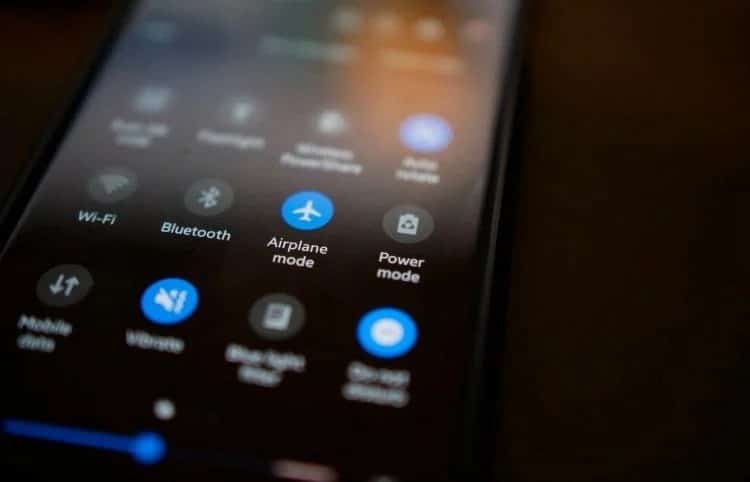
Многие операторы связи заявляют, что даже при включенных вызовах по Wi-Fi ваш телефон все равно будет использовать сотовую сеть для совершения вызовов, если сигнал достаточно сильный. Если ваш мобильный сигнал сильный дома, это может быть причиной того, что вы не можете совершать звонки с помощью Wi-Fi Calling.
Чтобы это исправить, сначала включите режим полета на своем телефоне. Это отключит все беспроводные радиостанции, включая подключение вашего телефона к вашему оператору. Затем включите Wi-Fi на панели быстрых настроек, как указано выше. Это позволит вам подключиться к сети Wi-Fi, оставаясь при этом не подключенным к вашей мобильной сети.
Это хорошее решение, когда вам нужно сделать конкретный вызов, используя соединение Wi-Fi. Просто не забудьте отключить режим полета, когда выходите из дома, чтобы не пропустить звонки и сообщения, пока вы находитесь вдали от Wi-Fi. Проверять Что такое режим полета? Как работает этот режим и когда его нужно включать?
8. Попробуйте другую сеть Wi-Fi
Что-то может блокировать вызовы Wi-Fi в вашей домашней сети, например, настройка вашего маршрутизатора. Чтобы проверить это, попробуйте подключиться к другой сети Wi-Fi, например, в вашем офисе или в доме друга, чтобы проверить, работает ли там эта функция.
Если да, то проблема, скорее всего, в вашем роутере. Приходится открывать панель настроек роутера и искать опцию, запрещающую подключение по Wi-Fi. Также может быть полезно поговорить об этом с вашим интернет-провайдером.
9. Сбросить настройки сети.
Если вы все еще боретесь, то сброс настроек сети — это ваше последнее средство, и оно, несомненно, поможет вам, если вызовы по Wi-Fi перестали работать на вашем телефоне.
Это не удалит данные на вашем телефоне; Где будут сброшены только настройки беспроводной сети, мобильных данных и Bluetooth. Имейте в виду, что вам нужно будет повторно подключиться к сохраненным сетям Wi-Fi, настроить VPN и повторить аналогичные сетевые задачи впоследствии.
Чтобы сбросить сетевые настройки телефона, выполните следующие действия:
- Перейдите в «Настройки» и коснитесь Система -> Дополнительные параметры -> Сбросить параметры.
- Здесь нажмите عادة تعيين إعدادات الشبكة или же Сбросить Wi-Fi, мобильный телефон и Bluetooth.
- Подтвердите операцию. После сброса настроек сети снова подключитесь к сети Wi-Fi, а затем проверьте, правильно ли работают вызовы Wi-Fi.
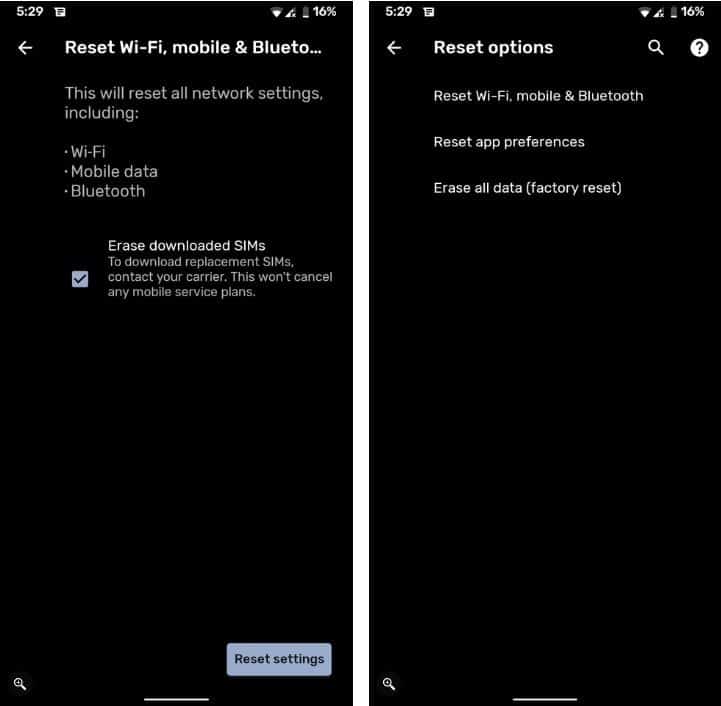
Возможные исправления при остановке вызовов по Wi-Fi
Есть много способов решить проблему, когда вызовы Wi-Fi не работают на вашем телефоне Android.
Теперь вы знаете, как убедиться, что ваш оператор поддерживает эту функцию, исправить временные ошибки и убедиться, что она включена. Теперь вы можете наслаждаться удобством звонков по Wi-Fi на Android! Теперь вы можете просмотреть Самый опасный вход в общедоступные сети Wi-Fi.







